Veamos alguna de las opciones de configuración del correo electrónico en Gmail y Outlook. Nos centraremos en aquellas opciones más útiles y relevantes.
Configuración del correo electrónico Gmail
Accedemos al a ventana de configuración, pulsando sobre el botón situado en la parte superior derecha (botón con forma de tuerca engranaje) y posteriormente en el botón Ver todos los ajustes.
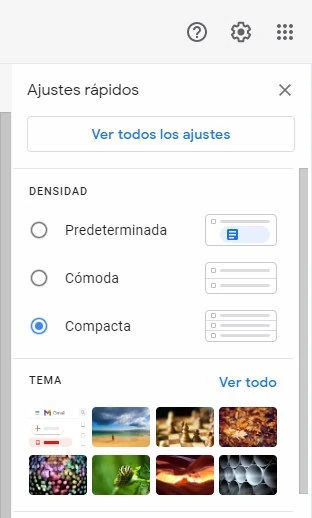
Opciones generales
Empezamos repasando algunas opciones de la pestaña General.
- Tamaño máximo de la página: número de mensajes o conversaciones que se visualizaran en pantalla en cada página.
- Deshacer el envío: tiempo o período en el que se nos permitirá cancelar el envío de un mensaje.
- Acciones de colocar el cursor sobre un elemento: Nos permite habilitar o inhabilitar algunos controles que aparecerán cuando coloquemos el cursor sobre un mensaje.
- Estilo de texto predeterminado: Definimos el formato del texto que aparecerá por defecto en nuestros mensajes.
- Vista de conversación: Habilitamos o deshabilitamos la opción de agrupar los correos electrónicos sobre el mismo tema.
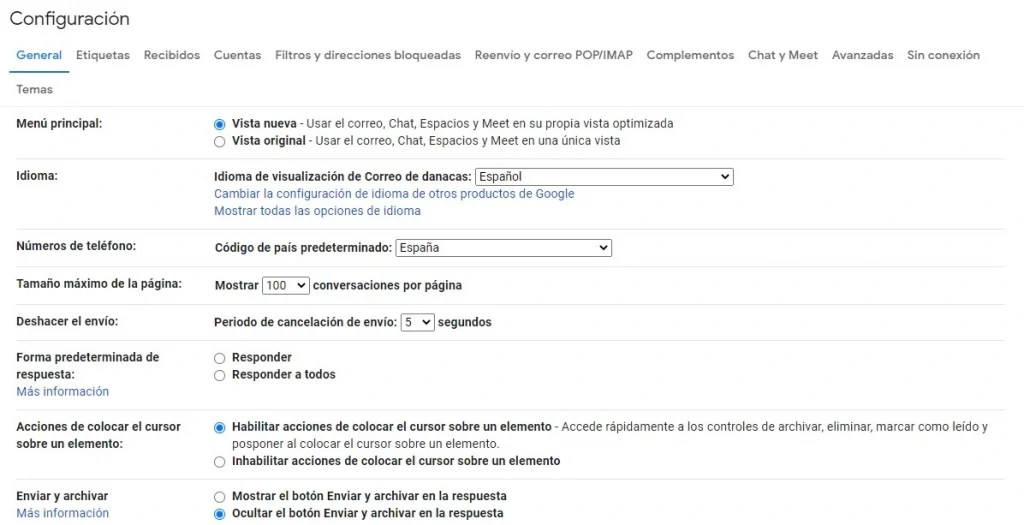
- Notificaciones de escritorio: permite mostrar notificaciones emergentes en el escritorio cuando recibamos correos nuevos.
- Estrellas: definimos los colores de estrellas que queremos utilizar para marcar los mensajes.
- Mi imagen: elegiremos la imagen o foto que deseamos que vean los demás cuando les enviemos un correo electrónico. Si no definimos ninguna imagen se visualizan las iniciales del usuario.
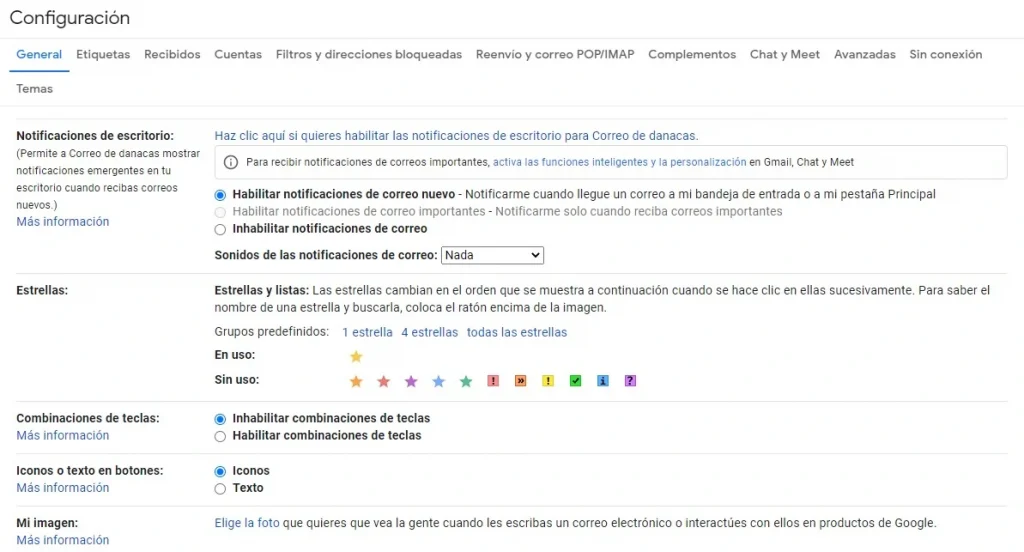
- Crear contactos para el autocompletado: Añadir automáticamente un contacto cuando le enviamos un mensaje por primera vez para que puede ser utilizado en la función de autocompletado.
- Firma: Mensaje que queremos que aparezca de manera predeterminada al final de cada mensaje. Se pueden crear diferentes firmas y elegir cual queremos utilizar para correos nuevos o respuestas. Además cuando escribimos el mensaje podremos elegir cambiar de firma.
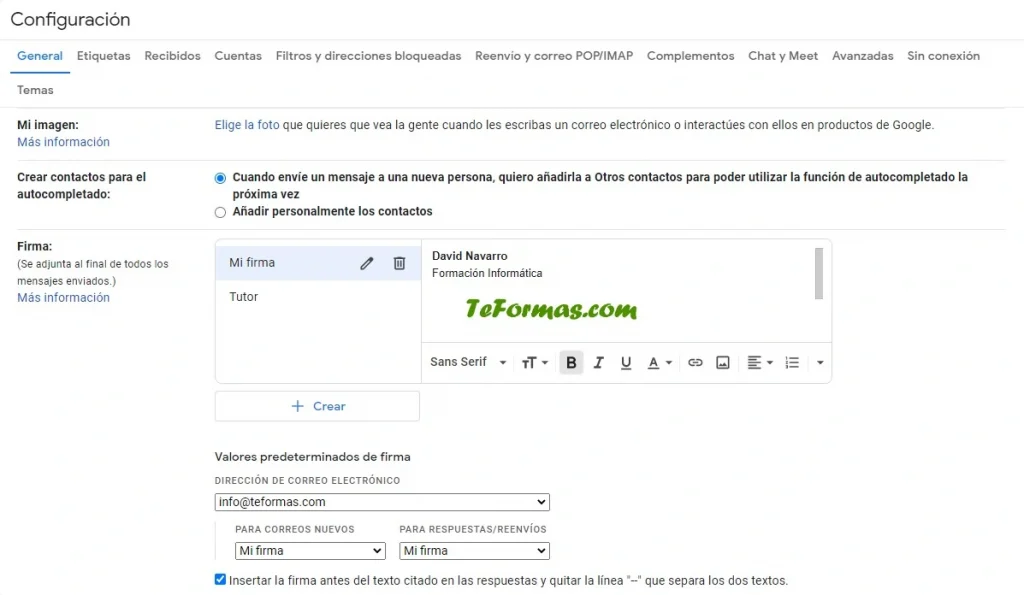
- Respuesta automática: Podemos definir un mensaje que se enviará como respuesta automática a los correos entrantes, pudiendo elegir que solo se envíe esta respuesta a nuestros contactos. Por ejemplo, podemos definir un mensaje para avisar a nuestros contactos que estamos de vacaciones, enviar una respuesta automática para indicarles a nuestros clientes que hemos recibido su mensaje y que les atenderemos con la mayor brevedad posible,…
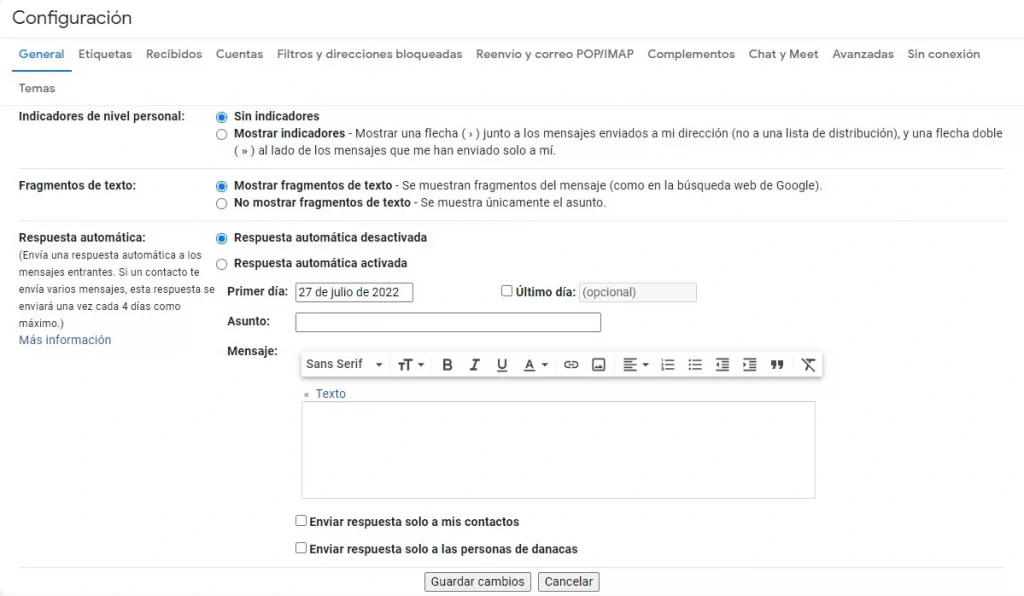
Pestaña Etiquetas
A continuación de la pestaña General, encontramos las opciones relacionadas con las Etiquetas. Desde esta pestaña podemos mostrar u ocultar las etiquetas que se visualizan por defecto en el panel izquierdo de la ventana de correo. Además, podemos añadir y modificar las etiquetas que deseemos. En otras lecciones se comenta más ampliamente la utilidad de estas etiquetas.

Opciones sobre la ventana de mensajes Recibidos
En la pestaña Recibidos de las opciones de configuración podemos:
- Definir el tipo de bandeja de entrada, indicando qué mensajes se van a ver en primer lugar.
- Elegir las categorías de mensajes que queremos mostrar como pestañas en la ventana de Recibidos.
- Habilitar el panel de lectura para mostrar el contenido del correo electrónico junto a la lista de mensajes.
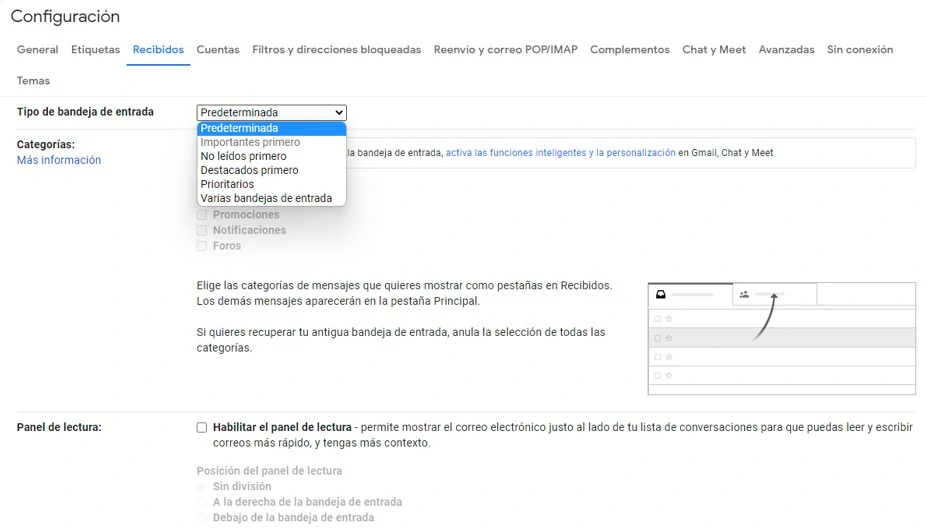
Configuración en Outlook
Accedemos al a ventana de configuración, pulsando sobre el botón situado en la parte superior derecha (botón con forma de tuerca engranaje) y posteriormente en el enlace Ver toda la configuración de Outlook.
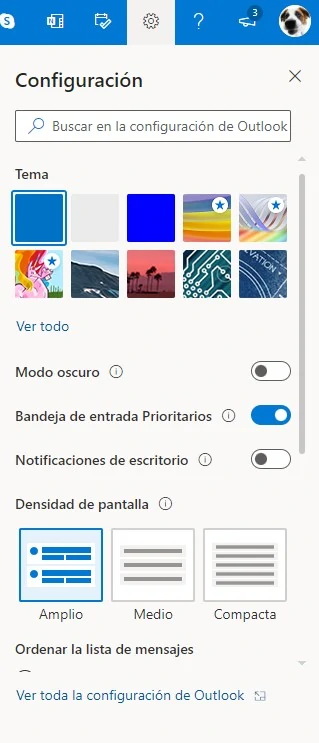
En primer lugar tendremos algunas opciones de Diseño como: ordenar los mensajes para destacar los prioritarios, cambiar el tamaño de fuente y el número de mensajes del listado, agrupar los mensajes por conversaciones, utilizar un panel de lectura,…
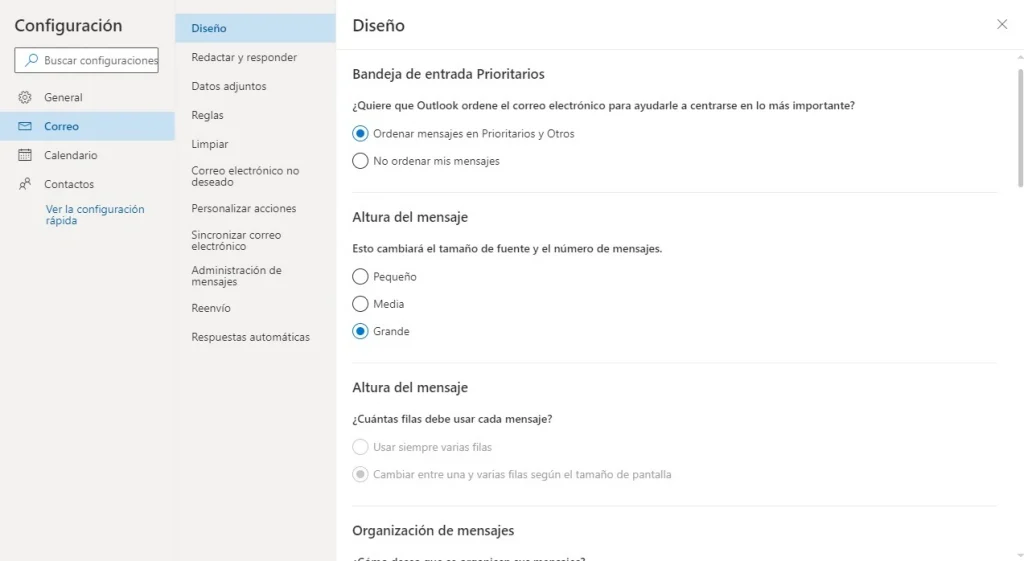
Desde la sección Redactar y responder podemos:
- Definir la firma de correo electrónico, es decir, el mensaje que se agregará automáticamente al final de nuestros correos electrónicos.
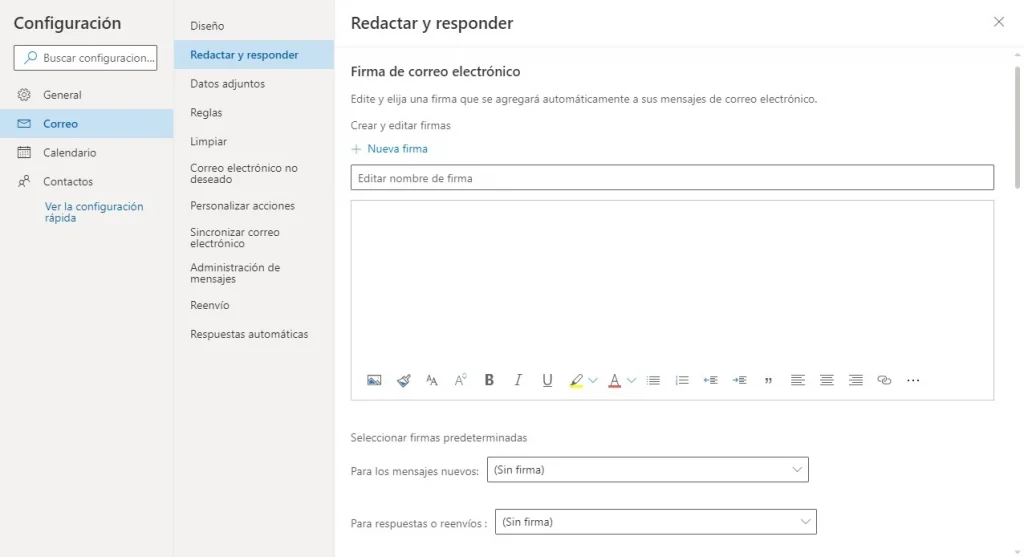
- Elegir el formato que deseamos aplicar por defecto a nuestros mensajes.
- Definir el intervalo de tiempo del que dispondremos para cancelar un mensaje una vez lo hayamos enviado.
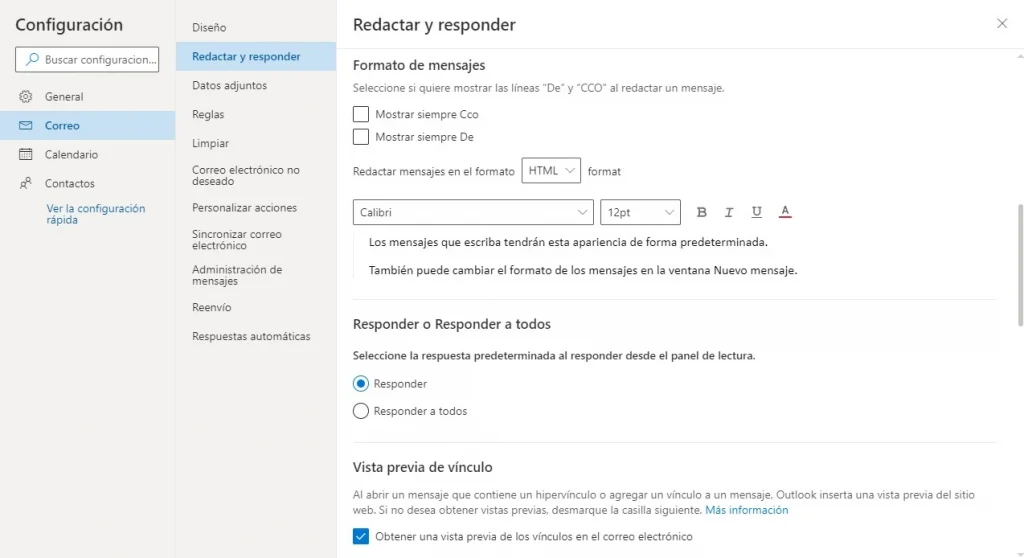
En el apartado Reglas podremos especificar reglas de filtrado para nuestros correos. Esta opción se explica en Aplicar filtros a los correos electrónicos.
Desde la sección Limpiar podemos definir reglas para mantener limpia la bandeja de entrada.
En la opción Reenvío podremos habilitar el reenvío de los correos electrónicos que recibimos a otra cuenta de correo.
Y, por último, desde Respuestas automáticas podemos definir un mensaje que se enviará como respuesta automática a los correos entrantes, pudiendo elegir que solo se envíe esta respuesta a nuestros contactos.

Si deseas realizar prácticas sobre el uso y configuración del correo electrónico prueba con estos Ejercicios con el Correo Electrónico.
